Načini za odpravo napake, oddaljene naprave ali vira ne sprejemajo povezave

- 4893
- 1004
- Ms. Marc Senger
Večina nas je večkrat naletela na izgubo dostopa do interneta. V približno polovici primerov se to zgodi zaradi krivde ponudnika in je povezan s pojavom tehničnih težav z omrežno opremo. Običajno se Windows takoj odzove na razčlenitev internetne povezave in ponuja uporabo vgrajenega diagnostičnega orodja za težave. Na žalost informacijska vsebina tega sistema ni previsoka in pogosto je omejena na nepomembne skupne stavke. Med njimi je pogosto sporočilo "oddaljena naprava ali vir ne sprejema povezave". Danes bomo poskušali ugotoviti, kaj to pomeni in kako se z njim.

Zakaj obstaja opozorilo o nemožnosti povezave z oddaljeno napravo
Razlog za izdajo opozorilnega diagnostičnega pripomočka "Oddaljeni vir/naprava ne sprejema povezave" je najpogosteje sprememba nastavitev glavnega brskalnika, zaradi česar ne morete priti na nobeno spletno mesto. Če je uporaba alternativnega internetnega facetorja pomagala rešiti težavo, se je vredno ustaviti z upoštevanjem tega posebnega vidika. V nasprotnem primeru lahko greh na nastavitvah računalnika, še posebej, če druge naprave (na primer vaš pametni telefon) ne občutijo težav z dostopom do omrežja.
Če sprememba brskalnika ali naprave ne privede do ničesar, ni ostalo toliko možnosti: težave na strani ponudnika in tukaj ste nemočni ali okvara pri delu usmerjevalnika in tukaj lahko poskusite za obnovo svoje zmogljivosti.
Načine za samostojno odpravljanje napak pri povezavi
Razmislite, kako popraviti napako "Oddaljena naprava ne sprejme povezave", ki jo je izdal vgrajen -in diagnostični pripomoček.
Izklop proxy strežnika
Politika Roskomnadzorja se pred kratkim nenehno zaostri, seznam virov, do katerih je dostop na ravni ponudnikov omejen. To prisili veliko uporabnikov, da uporabljajo storitve VPN in proxy, da zaobidejo takšne omejitve in/ali povečajo anonimnost deskanja. Takšna politika se pogosto uporablja v lokalnih omrežjih institucij, kjer je običajno omejiti tudi porabo prometa, tako v kvantitativnih kot geografskih vidikih.
Najprej morate preveriti, ali je kriv za odsotnost internetne povezave. Algoritem za Windows 10:
- Kliknite Win+ S in v odprti iskalni vrstici pokličite besedo "proxy";
- Najpomembnejši rezultat bo prikazan na vrhu - "Parametri strežnika proxy", kliknite gumb »Odpri«;
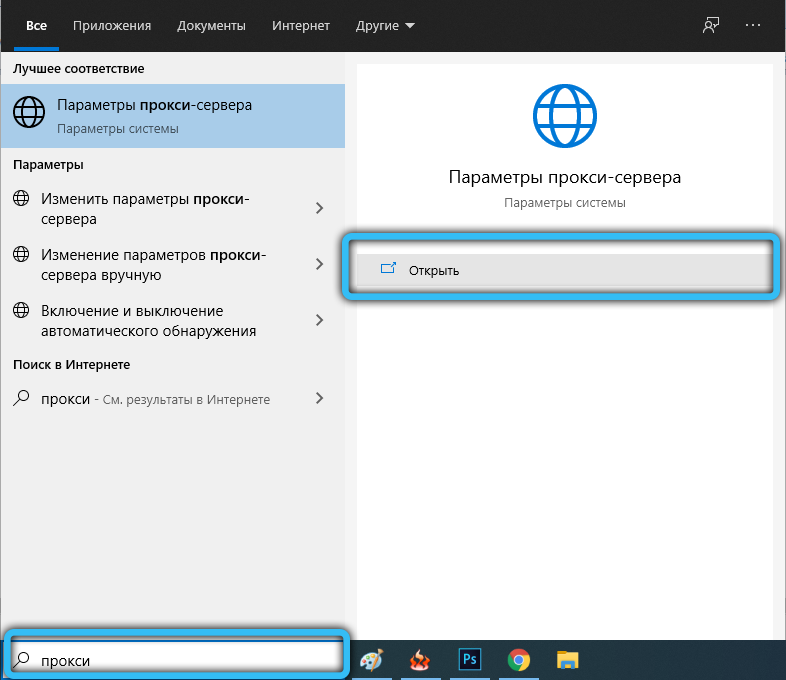
- Če je parameter "Use Proxy Server" vklopljen - izklopite;
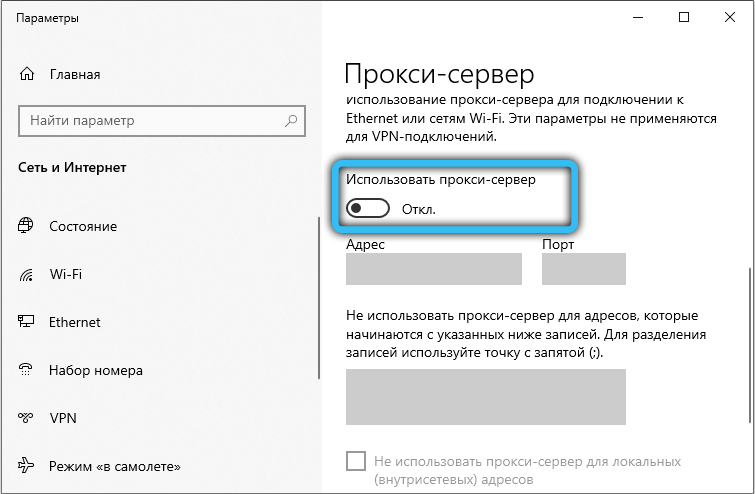
- Potrdite izbiro s pritiskom "V redu".
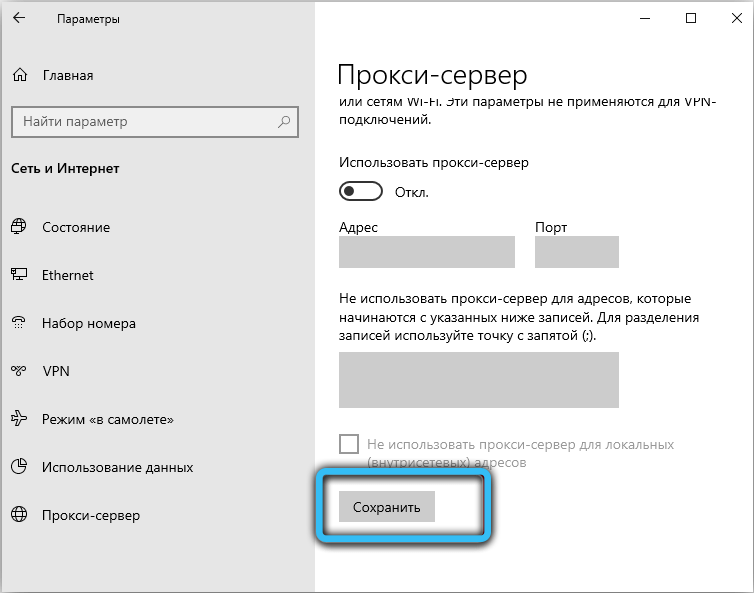
Bolj univerzalni način za obnovo dostopa do omrežja, primeren za XP in starejše različice:
- Odprite "nadzorno ploščo";
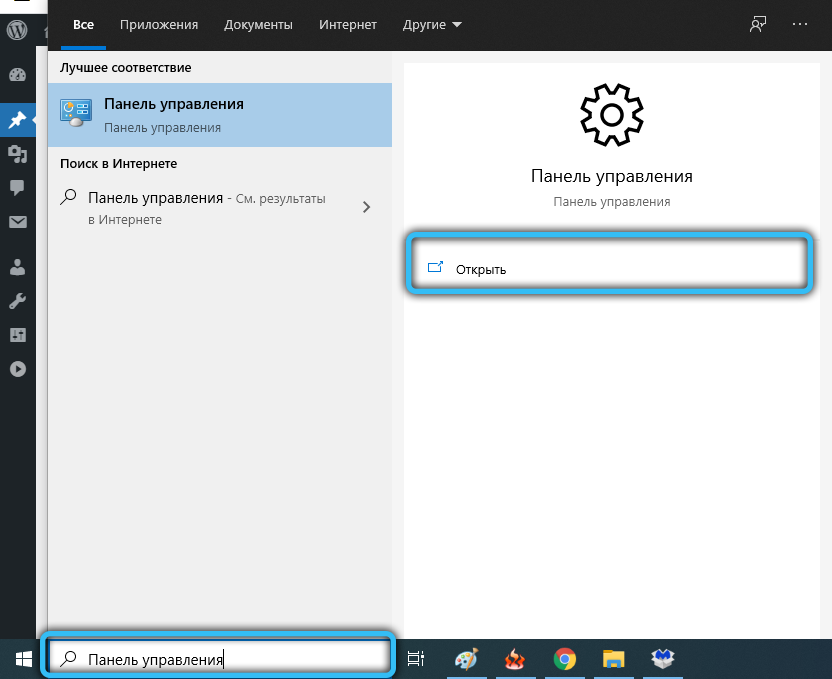
- Izberite ogled v majhnih ikonah;
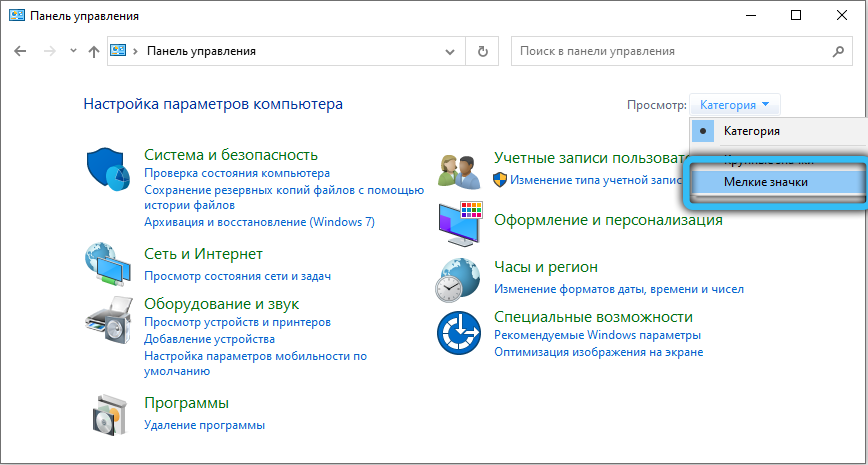
- Kliknite na zavihek "Lastnosti opazovalca";
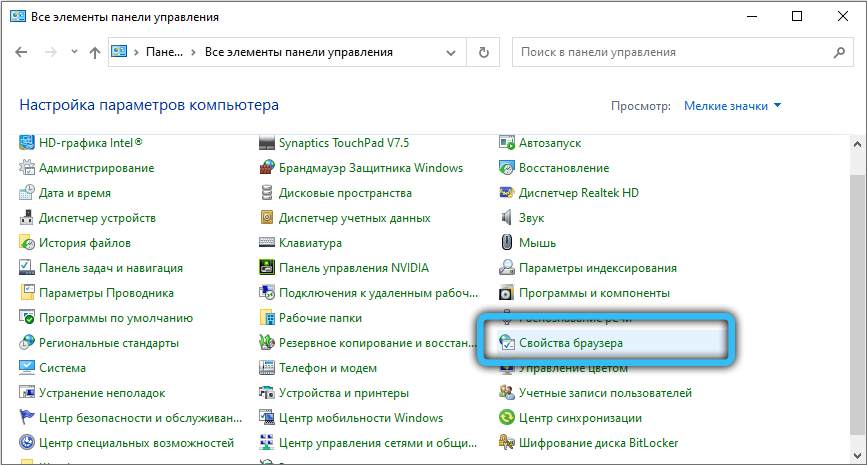
- V novem oknu izberite zavihek "Povezava";
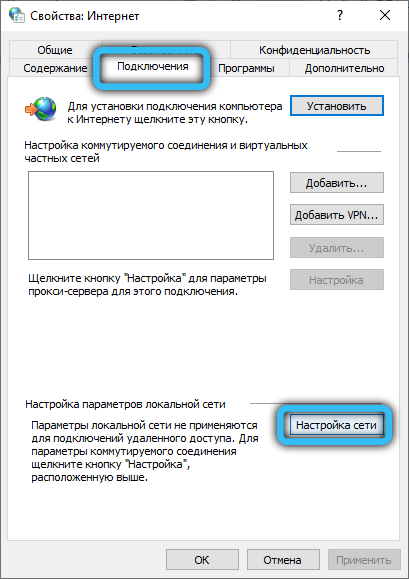
- Odstranite polje iz parametra "Uporabite proxy strežnik ...";
- Kliknite "V redu".
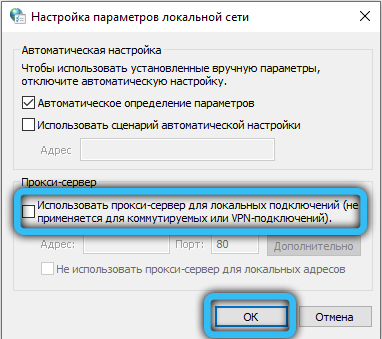
Po odklopu proxyja je zaželeno znova zagnati računalnik.
Pozornost. Pri uporabi neveljavnih pooblaščencev se lahko na primer pojavijo druga sporočila, da operacijski sistem ni mogel zaznati proxies ali da se na strežniku proxy pojavlja težava ali proxy strežnik ne more sprejeti povezave.Po ponovnem zagonu preverimo, ali je težava z dostopom do omrežja rešena. Če ne, kopljemo naprej.
Ponastavitev nastavitev brskalnika
Drugi v primeru težave, ki vodi do pomanjkanja dostopa do omrežja, so napačne nastavitve brskalnika. Ni pomembno, zakaj so se spremenili - zaradi naključnih dejanj uporabnika ali zaradi napačnega izklopa računalnika (na primer, ko elektrika izgine). Nastavitve Internet Explorerja pomagajo obnoviti povezavo z globalnim omrežjem. Pomembno je, da predhodno določite kopijo zaznamkov, saj se zaradi te operacije lahko izgubijo.
Razmislite, kako se ponastavi Internet Explorer
- Kliknite kombinacijo Win+ R, v polju Windows "Perform" predstavimo inetcpl.CPL, kliknite Enter;
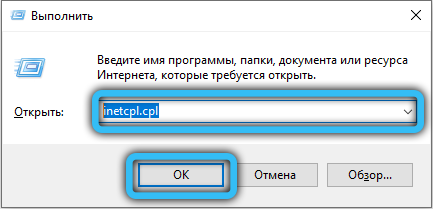
- Odpre se okno "lastnosti interneta". Kliknite zavihek "Dodatno";
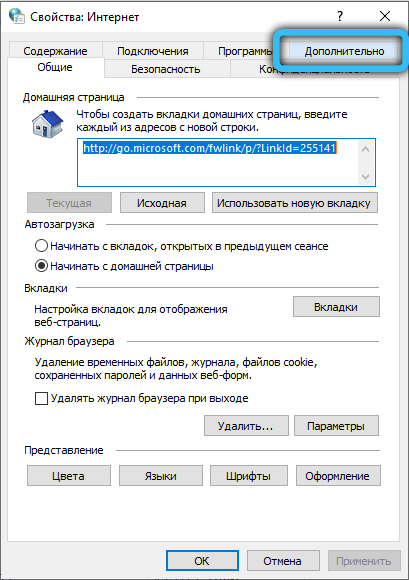
- Spodaj se prikaže gumb "Ponastavitev", kliknite ga;
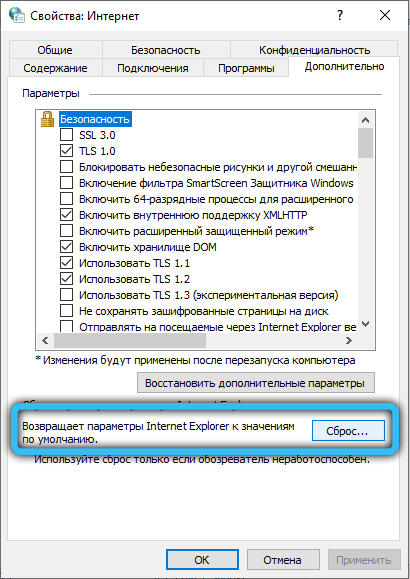
- Odpre se drugo okno, v katerem morate postaviti ček nasproti edinemu parametru "izbrisati osebne nastavitve";
- Ponovno kliknite gumb "Ponastavitev";

- Brskalnik bo posodobljen v prvotno stanje - vse razširitve in zavihki bodo odstranjeni;
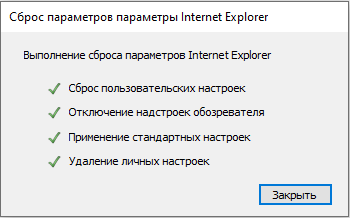
- Še vedno je preobremenitev računalnika in preverite, ali se je pojavil dostop do globalnega omrežja.
Odklop protivirusnih/med -seksalcev
Vse različice Windows imajo zaščito pred zunanjimi grožnjami, od katerih je glavni požarni zid vgrajen (požarni zid). Toda z vsako različico postane bolj sumljiv, pogosto zaplete dostop do določenih spletnih mest, ki so se prej odprla brez težav. In včasih se zgodi, da požarni zid, zasnovan za nadzor vseh vrečk, ki prihajajo od zunaj, deluje na svetovni ravni in blokira dostop do interneta. Zato je naš naslednji korak izklop branilca Windows. To je narejeno na naslednji način:
- Zaženemo "nadzorno ploščo" na kakršen koli priročen način (na primer s tipkanjem konzole "Izvajajte", ki jo je sprožila kombinacija Win+ R, ukaz nadzorne plošče);
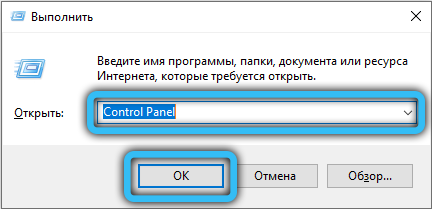
- Da bi olajšali iskanje, aktiviramo predstavo velikih ikon;
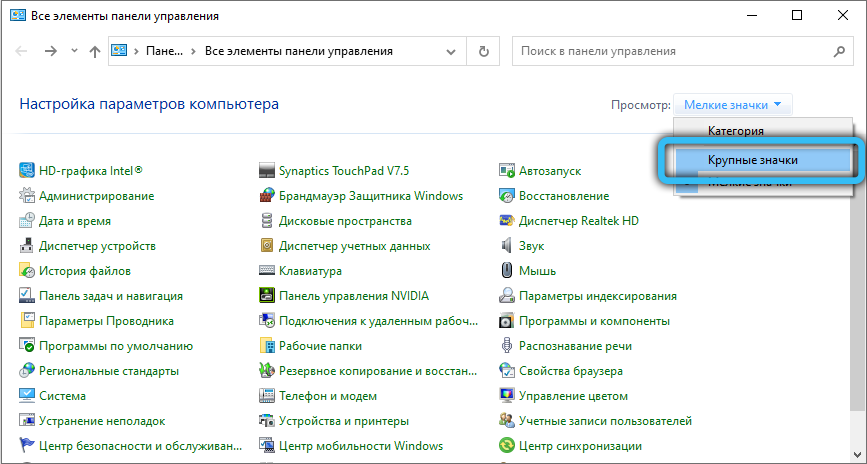
- Kliknite na ikono "Brandmauer of the Windows Defender";
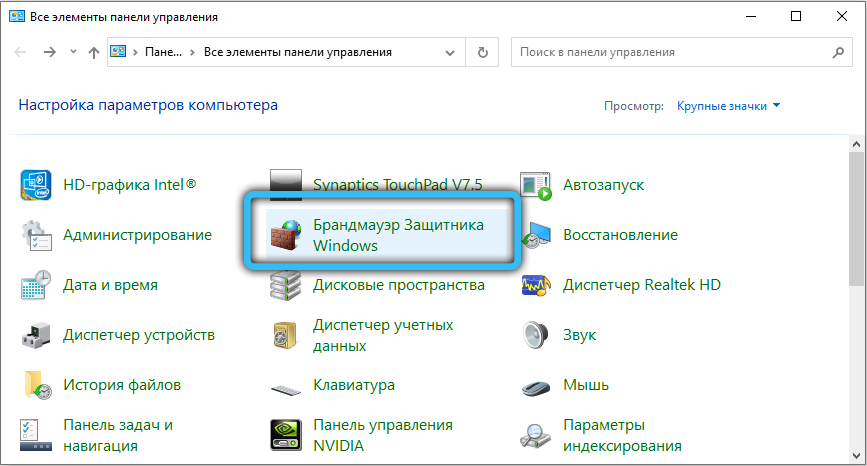
- Na levi plošči izberite "Vklopite in odklopite požarni zid ...";

- Za javno in zasebno omrežje se bo prikazala stran z nastavitvami požarnega zidu. Dvakrat namestite stikalo na "Onemogoči Windows BrandMower" za obe omrežju.

Znova zaženite računalnik in si oglejte rezultate.
Prav tako je vredno poskusiti izklopiti protivirusni program - nekatere od njih, če se pojavijo grožnje.
Čiščenje sistema
V redkih primerih globalno čiščenje operacijskega sistema pomaga obnoviti dostop do omrežnih virov. Najprej lahko uporabite orodje vgrajene -in Windows:
- Zaženite dirigent s pritiskom na kombinacijo Win + E;
- Kliknite PKM v skladu s črko diska, na katerem je nameščen sistem;
- V kontekstnem meniju, ki se prikaže, izberite možnost "Lastnosti";
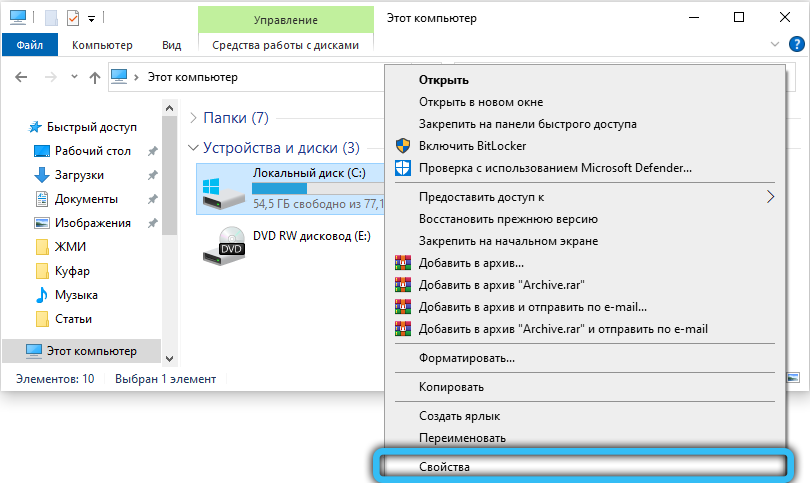
- Na zavihku "Splošno" kliknite gumb "Čiščenje diska". Kot rezultat, se bo sprožil postopek iskanja nepotrebnih (neuporabljenih) datotek in prikazan bo seznam kandidatov za brisanje;
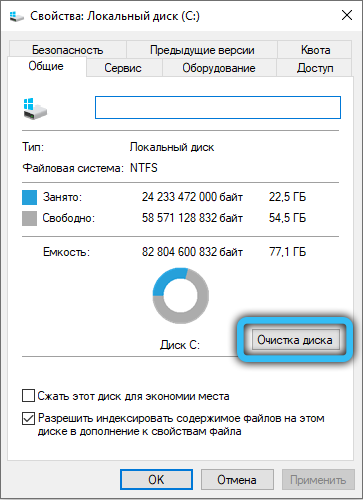
- Če pogledamo, če ne najdemo nič zanimivega, označite vse datoteke in očistite disk;
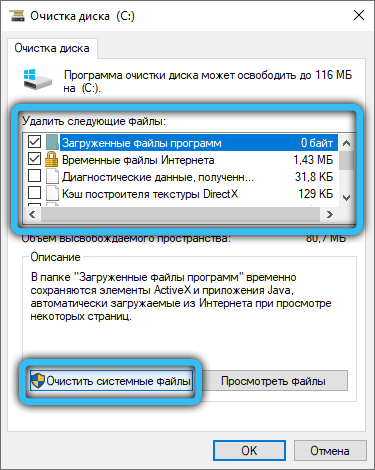
- Na enak način lahko z drugimi, nesistemičnimi diski.
Toda s to nalogo so specializirane pripomočke veliko bolje, od katerih je najbolj znana CCleaner. Prenesemo ga z uradnega spletnega mesta (lahko brezplačno različico, za našo namene je dovolj njena funkcionalnost), namestimo, zaženemo, zaženemo. Kliknite zavihek »Standardno čiščenje«, nato pa s gumbom »Analiza«. Čakamo, da program analizira vsebino diska, kliknite gumb "Čiščenje". Po zaključku postopka je priporočljivo tudi očistiti register, saj ima ta CCleaner ločen zavihek.
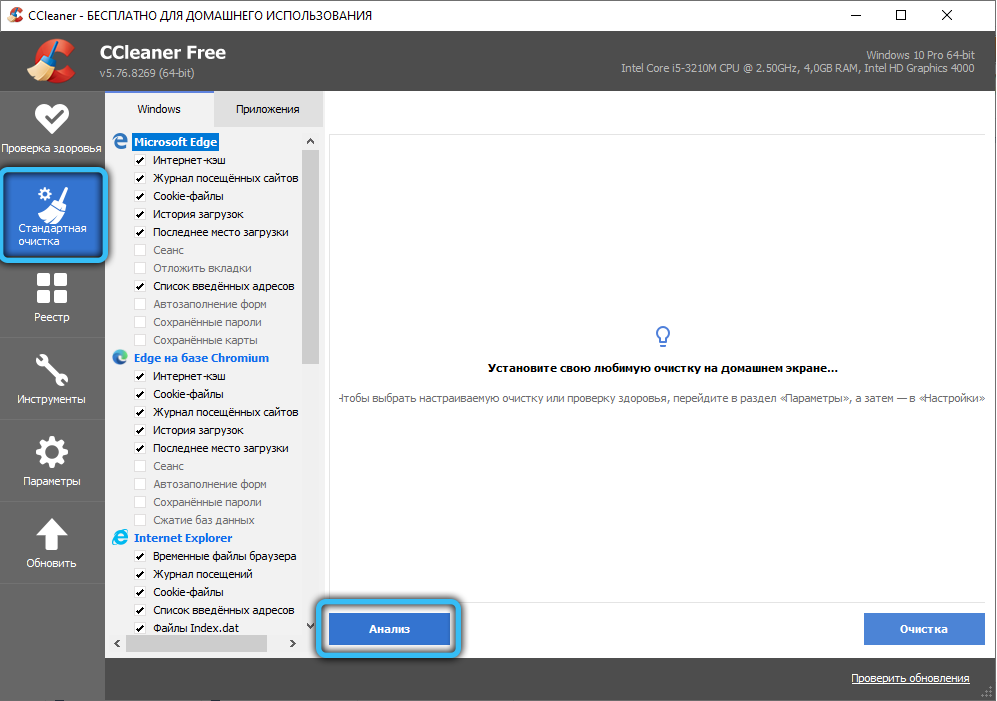
Z ukazno vrstico
Nezmožnost povezovanja z določenim spletnim mestom, domeno ali strežnikom s pojavom sporočila o nemožnosti povezave z oddaljenim virom je mogoče "ozdraviti" z uporabo posebnih ukazov konzole, ki jih je treba zagnati v načinu ukazne vrstice.
Da bi to naredili, v iskalnem polju zbiramo besedno besedno zvezo "ukazno vrstico" in v oknu rezultatov izberemo zgornjo vrstico in v desnem oknu - točka "zažene v imenu skrbnika".
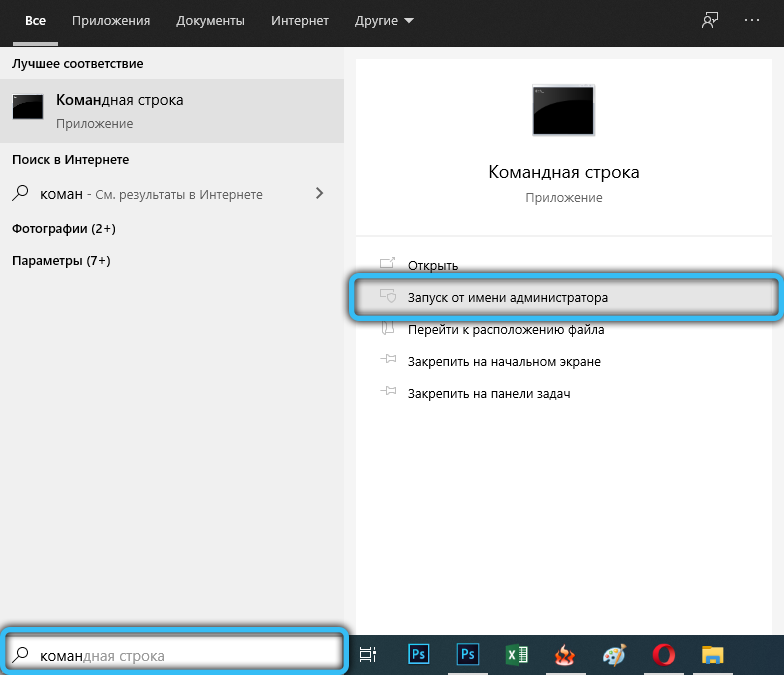
V oknu konzole dosledno uvajamo naslednje ukaze, pri čemer jih izpolnimo s pritiskom Enter:
Ipconfig /flushdns
NBTStat -R
NBTStat -rr
Netsh intset vse
Netsh int ip ponastavitev
Netsh winsock ponastavi
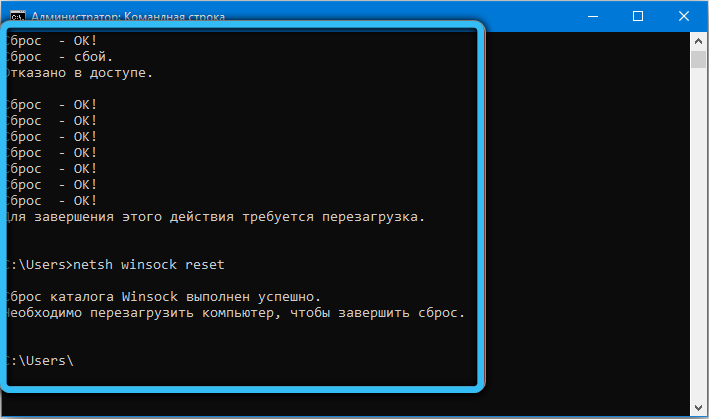
Ne smete se posebej poglobiti v te ukaze - preverite, ali je dostop do blokiranih spletnih mest obnovljen.
System Rollback
Ta metoda velja za skrajni ukrep, čeprav v resnici ni jasno, zakaj. In je res najučinkovitejši in učinkovit, še posebej, če se ne odlašate z uporabo povratnega povračila. Kaj tvegate? Odstranjevanje programov, nameščenih po datumu, ko boste obnovili sistem. Uporabniški podatki, shranjeni na nesistematičnem disku. Toda za vsak slučaj je bolje varnostno kopirati pomembne podatke, lahko uporabite storitve v oblaku.
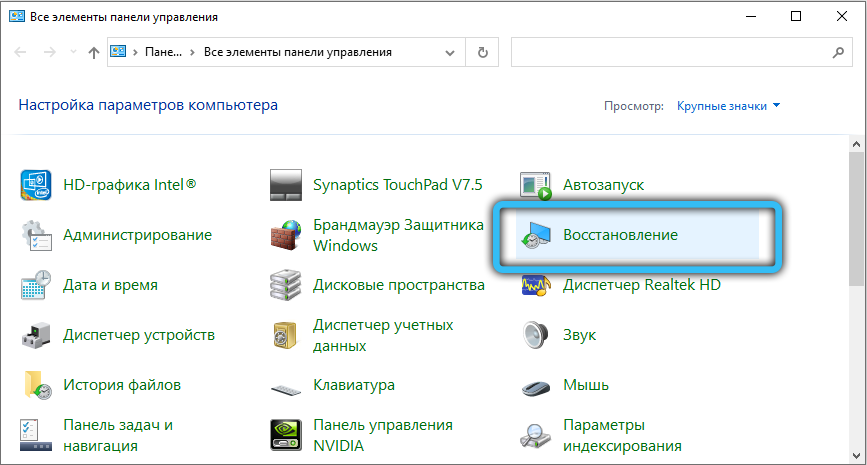
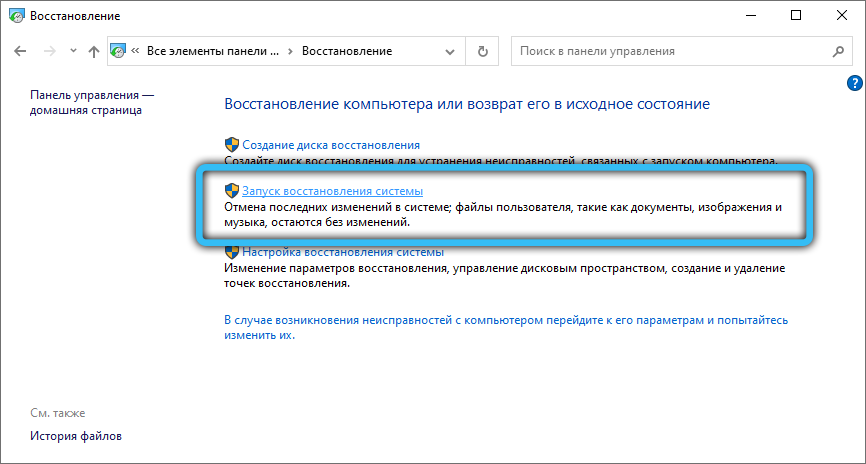
Začetek sistema se začne prek nadzorne plošče. Pomembno je, da se morate spomniti, ko ste začeli težave z dostopom do oddaljenih virov, da izberete nadzorno točko, na datum, ki se nahaja čim bližje kritičnemu dogodku.
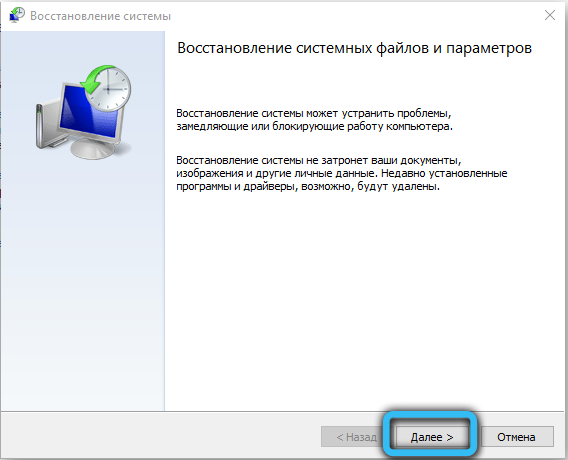
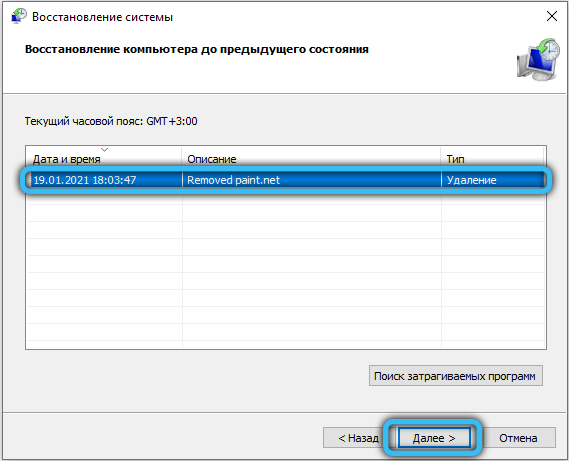
Sam postopek se izvaja v skladu z navodili in lahko traja od več do več deset minut, odvisno od obsega diska in stopnje njegove obremenitve s programi in podatki.
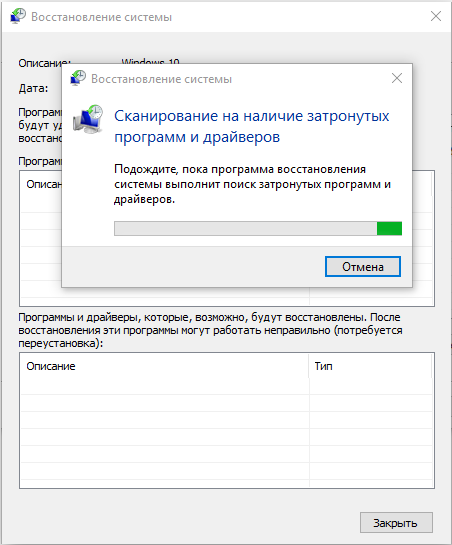
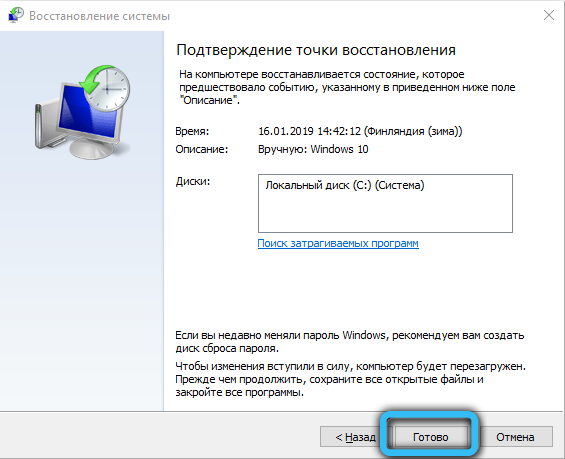
Zaključek
Obnovitev dostopa V primeru napake "Oddaljeni vir/naprava ne sprejme povezave" - naloga ni preprosta in vas bo morda potrebovala več ur trdega dela. Če vse naštete metode niso bile potrebne rezultata, je mogoče domnevati, da je razlog zunanji, potem pa je vredno kontaktirati ponudnika vašega interneta, da bi poskusili skupaj rešiti težavo.
- « Napaka neusklajenosti kontrolne količine RAR vzrokov, metod popravka
- PassFab za RAR - pripomoček za izbiro gesla za arhiv Winrar »

